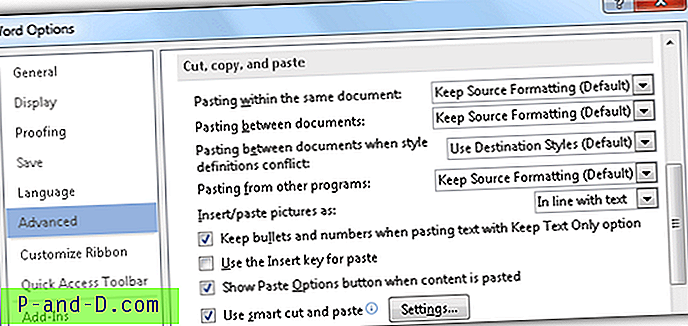Dažniausiai, jei ne visą laiką, kai kopijuojate teksto fragmentą iš tokios svetainės formato, kaip paryškintas, pabrauktas, hipersaitas, kursyvas ir pan., Ir įklijuojate jį į „Microsoft Word“ ar savo žiniatinklio paštą, pvz., „Gmail“ / „Outlook“, atkreipkite dėmesį, kad buvo išsaugotas teksto formatas. Tačiau teksto formatavimas iš šaltinio neperkeliamas, kai įklijuojate jį į užrašų knygelę, nes „Notepad“ yra paprastas tik teksto redaktorius. Dėl šios priežasties paprastas būdas pašalinti formatavimą iš teksto yra įklijuoti suformatuotą tekstą į užrašų knygelę ir perkelti neformatuotą tekstą iš užrašinės į kitą taikinį.

Jei dažnai reikia konvertuoti suformatuotą į neformatuotą tekstą, sprendimas „Notepad“ gali būti ne pats geriausias sprendimas, nes jis susijęs su dvigubu darbu. Čia turime keletą skirtingų sprendimų, kurie padės sutaupyti laiko ir pastangų sumažinant proceso žingsnį. 1. „ Ctrl“ + „Shift“ + V
Pirmas dalykas, kurį turėtumėte išbandyti prieš ką nors kita, yra įprastas spartusis klavišas, naudojamas įklijuoti neformatuotą tekstą, tai yra „Ctrl“ + „Shift“ + V. Daugelis populiarių programų, tokių kaip „Firefox“, „Chrome“ ir „OpenOffice“, jau palaiko šį spartųjį klavišą. Atminkite, kad jei „Firefox“ turite įdiegtą „Adblock Plus“ plėtinį, paspaudę jungtį „Ctrl“ + „Shift“ + V, atidarysite priedą „Blokuojami elementai“.
Paprastas sprendimas yra įvesti apie: URL adresų juostoje spustelėkite mygtuką „Aš būsiu atsargus, pažadu“. Paieškos juostoje įveskite extensions.adblockplus.sidebar . Dukart spustelėkite „extensions.adblockplus.sidesidebar“ ir pakeiskite iš „Accel Shift V, Accel Shift U“ į „ Accel Shift U “.
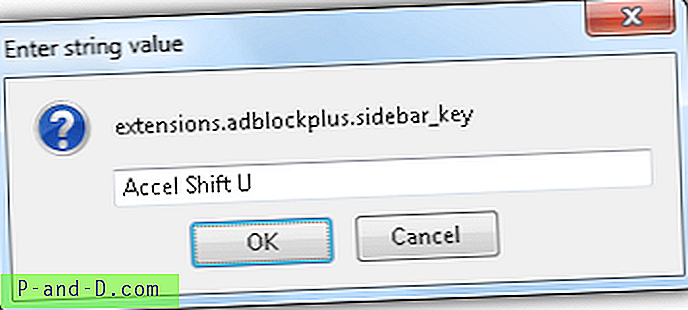
Norėdami, kad pakeitimai įsigaliotų, turėsite iš naujo paleisti „Firefox“. Dabar „Firefox“ įklijuos neformatuotą tekstą naudodami „Ctrl“ + „Shift + V“, o „Ctrl“ + „Shift“ + U galite naudoti norėdami atidaryti „Adblock Plus“ blokuojamų elementų priedą.
Jei programinė įranga nepalaiko įklijuoto teksto formato pašalinimo naudojant „Ctrl“ + „Shift + V“, galite išbandyti vieną iš žemiau pateiktų programinės įrangos paslaugų.
2. PureText
„PureText“ yra nemokama ir paprasta programa, galinti automatiškai pašalinti sodrų formatą ir įklijuoti neformatuotą tekstą per numatytąjį klavišą WIN + V. „PureText“ yra vienas nešiojamasis vykdomasis failas, kurio svoris yra tik 29 KB, o fone jis užima tik 1, 5 MB atminties. Spartųjį klavišą galima pakeisti iš pasirinktų variantų, jei norite naudoti kitą, ne WIN + V, greitąjį klavišą. Taip pat galite sukonfigūruoti „PureText“ automatiškai paleisti prisijungus prie „Windows“.
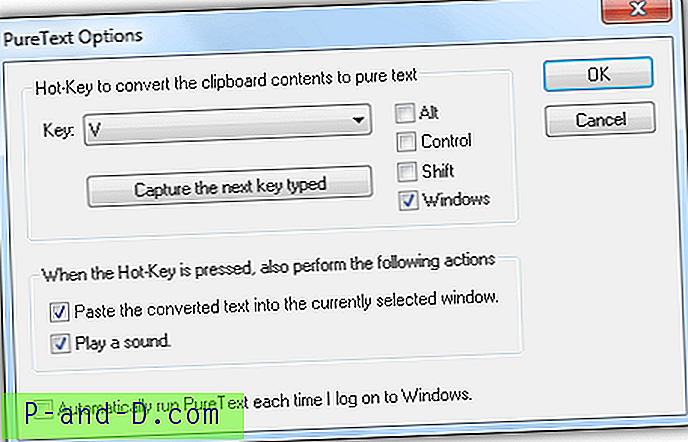
„PureText“ galima tiek 32, tiek 64 bitų versijose ir palaiko „Windows 95-8“. Tikrai naudingas įrankis, užpildantis trečiųjų šalių programinės įrangos spragas, nepalaikantis nesuformatuoto teksto įklijavimo.
Atsisiųskite „PureText“
3. „ HovText“
„HovText“ turi nedidelį pranašumą prieš „PureText“ funkcijų atžvilgiu. „PureText“ leidžia naudoti specialųjį klavišą, jei norite įklijuoti neformatuotą tekstą, o „HovText“ tai gali padaryti ir naudodamiesi greituoju klavišu. Papildoma funkcija yra tai, kad visuotinai pašalindami bet kokį teksto formatavimą iš mainų srities, kai tik jis bus įjungtas.
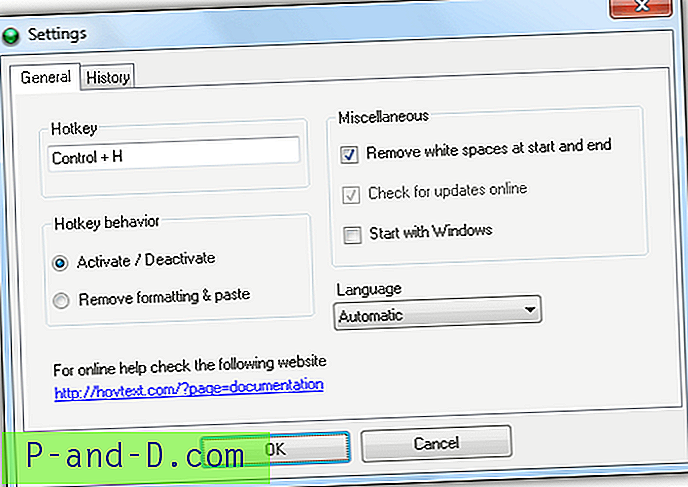
Kita naudinga „HovText“ funkcija yra galimybė išsaugoti iki 100 teksto fragmentų, kurie anksčiau buvo nukopijuoti į mainų sritį. Turėsite sukonfigūruoti greitąjį klavišą, kad ši funkcija veiktų „Nustatymų“ srityje. Atkreipkite dėmesį, kad naujausia „HovText 3“ versija buvo išleista prieš 3 metus ir vis dar yra beta versijoje, tačiau, naudodamiesi programomis, mes kartais patyrėme programos gedimus. Jei norite stabilesnio naudojimo, galite apsvarstyti galimybę naudoti senesnę versiją.
Atsisiųskite „HovText“
4. Iškarpinės formato valiklis
Jei jums reikia įrankio, kuris nuolat konvertuoja bet kurį iškarpinę suformatuotą tekstą į neformatuotą tekstą, bet „HovText“ jūsų operacinėje sistemoje yra nestabilus, galite išbandyti „Mainų sritį“. Tai taip paprasta, kaip paleisti nešiojamąjį EXE failą kaip dėklo piktogramą pranešimų srityje, ir jis iškart pradės stebėti teksto iškarpinę ir pašalinti visus aptiktus formatus, kad galėtumėte įklijuoti kaip paprastą tekstą.
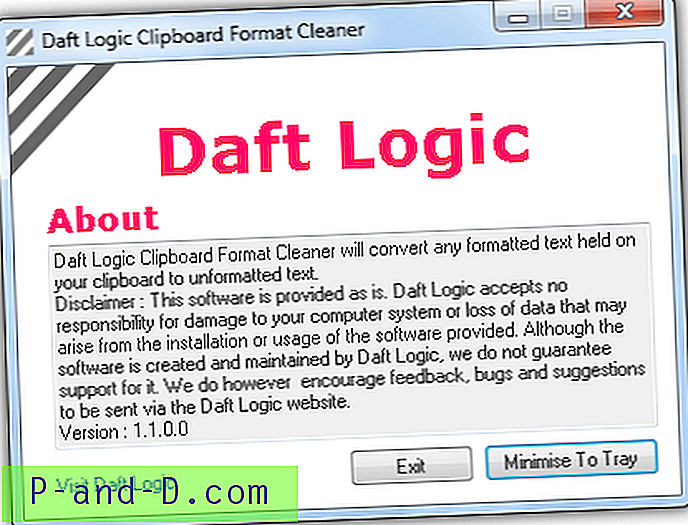
Vienintelis būdas laikinai išjungti programą yra dešiniuoju pelės mygtuku spustelėkite dėklo piktogramą ir pasirinkite Išjungti. Deja, nėra greitojo klavišo palaikymo, kuris leistų lengvai išjungti ar įjungti funkciją, todėl geriausia ja naudotis ilgą laiką.
Atsisiųskite iškarpinės formato valiklį
5. „ ClipboardFusion“
„ClipboardFusion“ yra 2 versijos, kurios yra nemokama ir „Pro“ (mokama). Vienintelis skirtumas tarp 2 versijų yra tas, kad nemokamame leidime išjungta iškarpinės sinchronizavimo funkcija. Galimybė pašalinti formatavimą iš teksto vadinama teksto šveitimu ir ją galima rasti abiejose versijose. Vykdant, teksto šveitimo funkcija įgalinta pagal numatytuosius nustatymus ir automatiškai nuskaitys tekstą mainų srityje. Unikali savybė, kurios nerandama kitoje minėtoje programinėje įrangoje, yra galimybė šveisti tekstą tik tada, kai tekstas yra nukopijuotas du kartus.
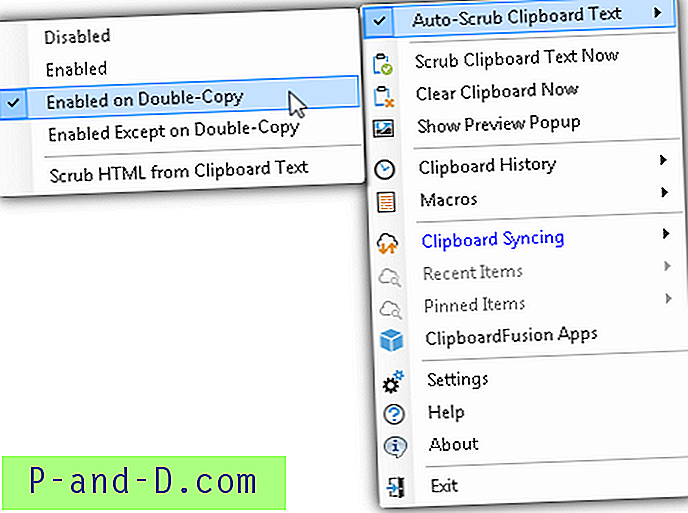
„ClipboardFusion“ taip pat gali pašalinti eilučių pertraukėles, skirtukus, HTML žymas ir tarpą nuo iškarpinės teksto pradžios ir pabaigos. Teksto šveitimo parinktis galite rasti programos nustatymų srityje.
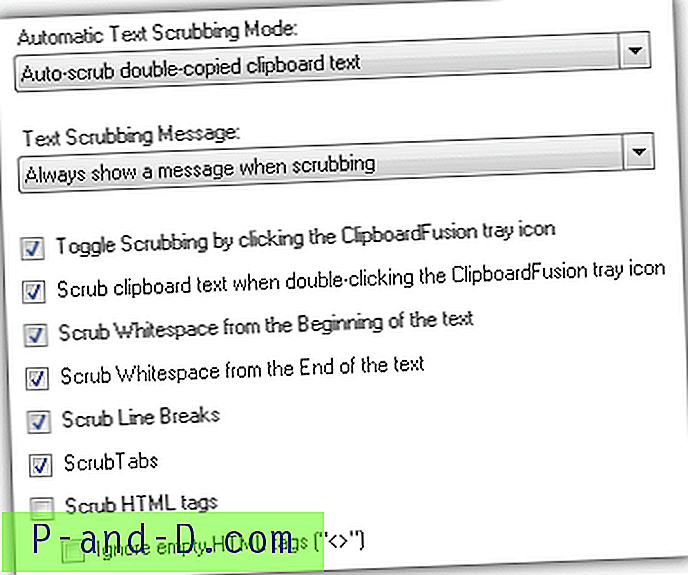
„ClipboardFusion“ taip pat galima rasti kitų funkcijų, tokių kaip teksto eilučių keitimas šveitimo metu, makrokomandų, greitųjų klavišų konfigūracija, nurodytų programų nepaisymas iš stebėjimo.
Atsisiųskite „ClipboardFusion“
Papildomas patarimas : „Microsoft Word 2013“ galite iš tikrųjų konfigūruoti įklijavimo būdą: išsaugoti šaltinio formatavimą, sujungti formatavimą arba laikyti tekstą tik įklijuodami tame pačiame dokumente, tarp dokumentų ir iš kitų programų. Parametrus galite rasti aplanke Failas> Parinktys> Papildomi> Iškirpti, nukopijuoti ir įklijuoti.